نيسان (أبريل) 2008
إضافة جديدة: المكوّن الإضافي لعميل Java في Google Data APIs على Eclipse: إنشاء المشاريع في ثوانٍ
بالإضافة إلى هذه المقالة، يتوفّر مكوّن إضافي لبرنامج Eclipse بهدف تقليل النفقات العامة المتعلّقة بإعداد التبعيات الخاصة ببيانات Google. ويعمل أيضًا على إنشاء رمز نموذجي للتفاعل مع واجهة برمجة التطبيقات التي تهمّك. توفّر هذه الأداة طريقة سهلة للبدء في التطوير باستخدام واجهات Google Data APIs.
مقدمة
Eclipse هو برنامج مفيد جدًا (ومجاني!) بيئة تطوير متكاملة (IDE) لها مكانة خاصة في قلوب العديد من مبرمجي Java. لذا، ليس من المستغرب أنّك قد تريد استخدامها مع مكتبة برامج Java لإنشاء تطبيق Java رائع يعمل مع إحدى واجهات Google Data API.
إعداد Eclipse
إذا لم تكن قد ثبّت Eclipse بعد، فقد فاتك الكثير. يمكن أن يسهّل Eclipse عملية تطوير Java كثيرًا، وذلك بفضل قدرته على اقتراح إصلاحات والعثور على عمليات الاستيراد المفقودة وإكمال الطرق تلقائيًا. انتقِل إلى صفحة التنزيلات على Eclipse.org للحصول على برنامج التثبيت المناسب لنظام التشغيل. لتشغيل Eclipse، يجب أن يكون لديك JRE مثبَّت، ويمكنك الوصول إليه من صفحة تنزيلات Eclipse. بعد تثبيت Eclipse، عليك إنشاء مساحة عمل. تستخدِم هذه الأمثلة /usr/local/eclipse/workspace.
تثبيت المكتبات المطلوبة
يوفر Eclipse الكثير من وظائف Java الجاهزة للاستخدام، لذا يجب أن يكون ذلك سهلاً. أولاً، احصل على أحدث إصدار من مكتبة برامج Java من صفحة التنزيلات الخاصة بالمشروع. يُرجى العِلم أنّ هناك عمليتَي تنزيل منفصلتَين: إحداهما للعينات والأخرى لرمز المصدر. نزِّل ملف ZIP الخاص بالعينات، لأنّه يتضمّن ملفات JAR المجمَّعة لمكتبة برامج Java التي تحتاج إليها لإنشاء برامجك الخاصة. إذا كنت مهتمًا بمعرفة طريقة عمل مكتبة البرامج نفسها، يمكنك تنزيل ملف zip الخاص بالمصدر والاطّلاع عليه، ولكن هذا خارج نطاق هذه المقالة. بعد تنزيل ملف ZIP الخاص بالعينات، فكّ ضغط الملف في دليل مناسب يمكنك العثور فيه على الملفات. تستخدِم الأمثلة /usr/local/eclipse. هذا يعني أنّه يجب أن يكون بالإمكان الآن الوصول إلى ملفات JAR الخاصة بالمشروع ضمن /usr/local/eclipse/gdata/java/lib.
بعد تثبيت مكتبة البرامج، عليك تنزيل بعض الموارد الخارجية التابعة حتى نتمكّن من تضمينها في مسار إنشاء المشروع. يحتوي ملف INSTALL-samples.txt على قائمة بملفات JAR التي ستحتاج إليها والمواقع الإلكترونية التي يمكنك تنزيلها منها. القائمة الحالية هي:
| اسم الملف | الموقع الجغرافي |
|---|---|
| mail.jar | Sun's JavaMail API |
| activation.jar | Sun's JavaBeans Activation Framework |
| servlet-api.jar | Apache Tomcat |
في هذا المثال، يتم تنزيل ملفات JAR هذه ونسخها إلى /usr/local/eclipse/gdata/third_party.
أوه! يجب أن تتوفّر لديك الآن كل العناصر التي تحتاج إليها لبدء تطوير تطبيق Java يستخدم إحدى واجهات Google Data API. يُرجى مواصلة القراءة.
إنشاء تطبيق جديد
الخطوة الأولى هي فتح Eclipse واختيار "جديد > مشروع Java" من قائمة "ملف".
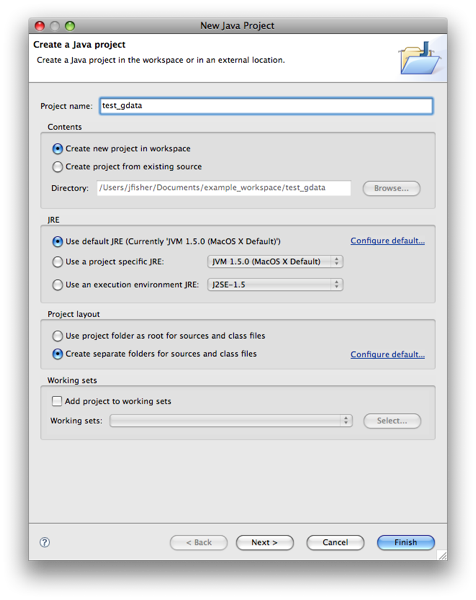
الآن، انقر على "التالي" واختَر علامة التبويب "المكتبات". أضِف جميع ملفات JAR التابعة التي نزّلتها من خلال النقر على "إضافة ملفات JAR خارجية".
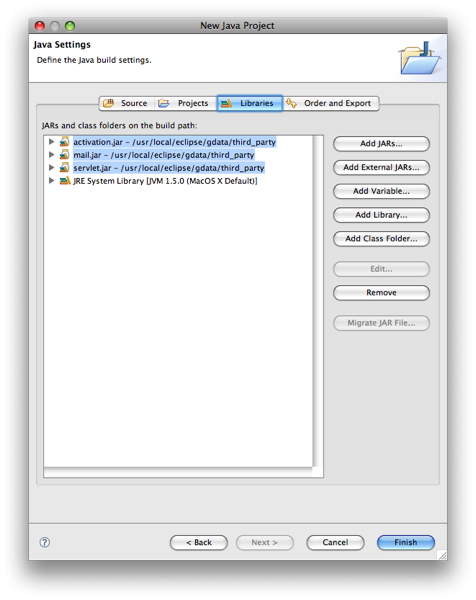
عليك أيضًا إضافة ملفات JAR من مكتبة برامج Java. توجد هذه الملفات في الدليل الفرعي java/lib الذي استخرجت منه مكتبة البرامج. عليك دائمًا تضمين ملفات JAR التالية: gdata-client وgdata-client-meta وgdata-core وgdata-media.
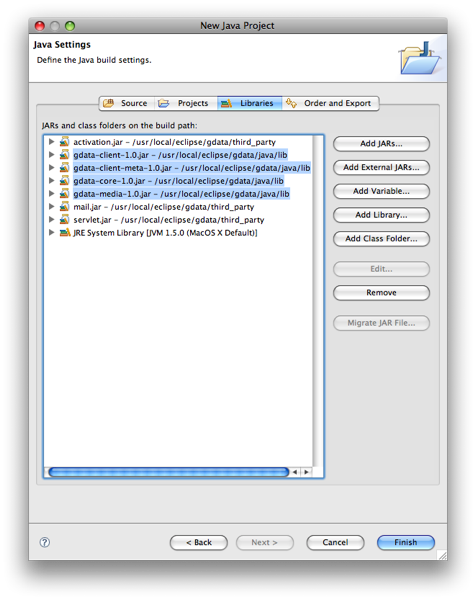
الآن، اختَر واجهة برمجة التطبيقات التي تريد استخدامها. يستخدم هذا المثال Google Documents List API. يتطلّب ذلك إضافة ملفات JAR المناسبة: gdata-docs وgdata-docs-meta.
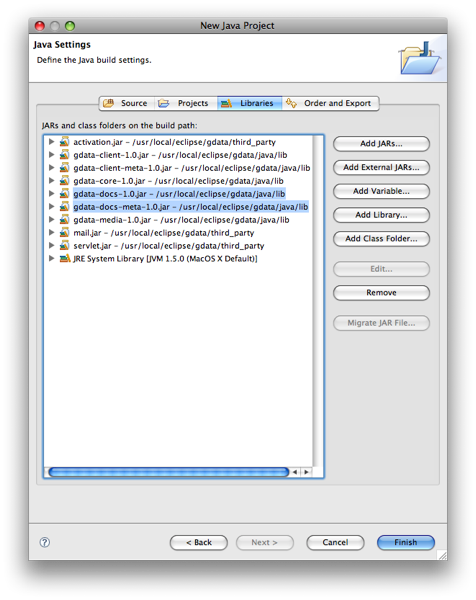
أخيرًا، يمكنك النقر على "إنهاء" وإنشاء مشروعك الجديد.
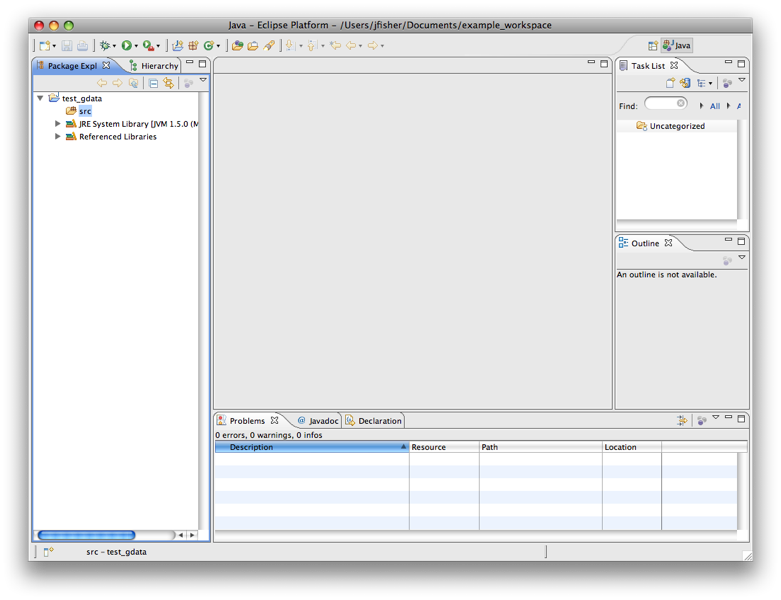
لإنشاء تطبيق اختبار بسيط، أنشئ فئة جديدة تتضمّن طريقة رئيسية من خلال اختيار "جديد > فئة" من قائمة "ملف".
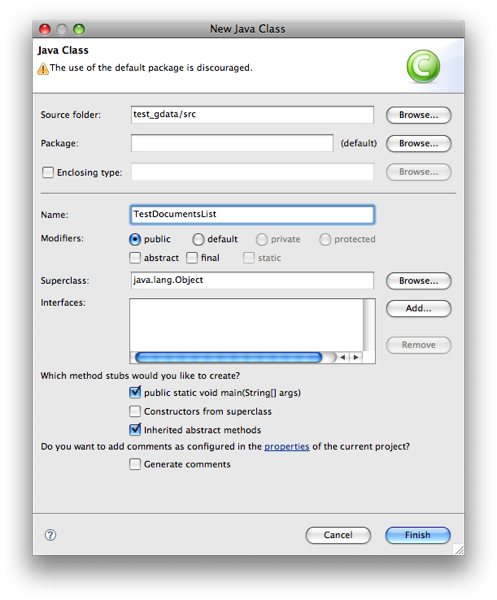
سألصق الآن بعض الرموز من دليل المطوّر لواجهة برمجة تطبيقات "قائمة المستندات".
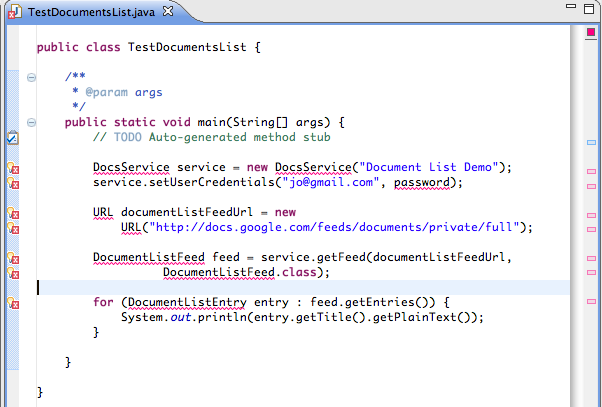
ستظهر لك الكثير من الأخطاء إلى أن تضيف عبارات الاستيراد المناسبة. يسهّل Eclipse هذه العملية، فكل ما عليك فعله هو النقر على علامات الخطأ على اليمين للحصول على قائمة مفيدة تتيح لك إضافة عمليات استيراد.
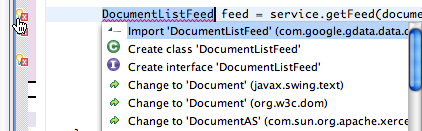
بعد تنظيف عمليات الاستيراد، عليك أيضًا التعامل مع الاستثناءات التي يمكن أن تطرحها التعليمات البرمجية. يختار المثال إحاطة الرمز النموذجي بالكامل بمعالج استثناءات أساسي جدًا.
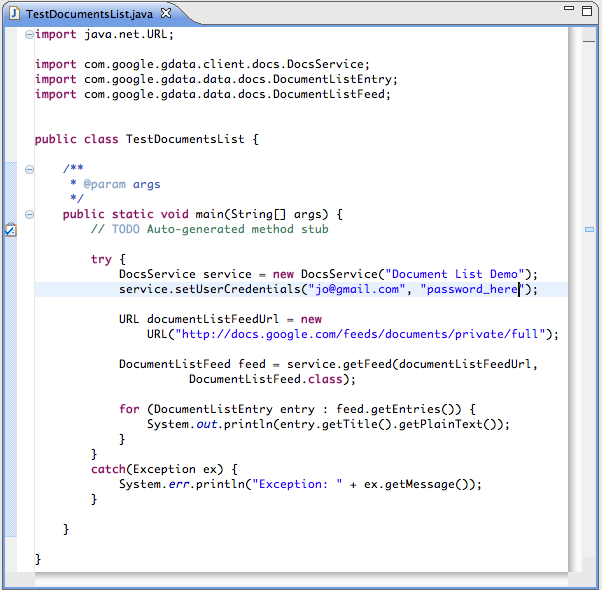
الآن، بافتراض أنّك استبدلت اسم المستخدم وكلمة المرور بحساب تجريبي صالح أنشأته، من المفترض أن تتمكّن من رؤية قائمة بالمستندات التي يملكها هذا الحساب التجريبي عند اختيار "تشغيل" من قائمة "تشغيل".
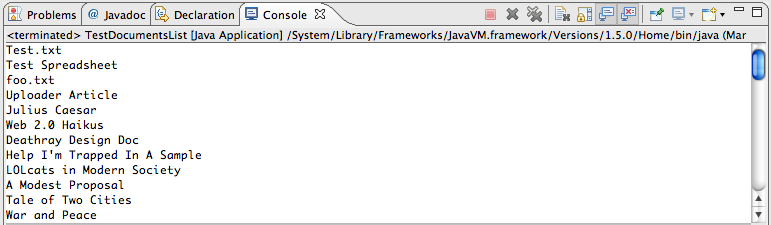
رائع!
الخاتمة
بعد أن أصبح لديك نسخة عاملة من Eclipse وجميع ملفات JAR المطلوبة في مكانها، تكون قد قطعت شوطًا كبيرًا نحو إنشاء تطبيق Java رائع يعمل مع إحدى واجهات Google Data API.
ما هي الخطوات التالية؟ في ما يلي بعض الروابط التي قد تفيدك:
- Google Data APIs Java Client Eclipse Plug-in
- مستندات بروتوكول Google Data على code.google.com
- مشروع مكتبة عملاء Google Data Java
- دليل البدء لمكتبة برامج Java
- مستندات JavaDoc
Java هي علامة تجارية لشركة Sun Microsystems, Inc. في الولايات المتحدة الأمريكية وبلدان أخرى.

